
このシリーズは、オンライン デジタル ダウンロード ストアの構築に役立つ Easy Digital Downloads の機能を紹介することを目的としています。このプラグインの主要部分を確認しましたが、これで EDD についてほぼすべてを知る必要がありました。残っているのは Tools セクションだけであり、このシリーズはここで終了します。それでは、もう少し深く掘り下げてみましょう。
「ツール」セクションには、ストアの機能を向上させるのに役立つ追加のオプションがいくつかあります。一般に、このセクションでは、制限、メンバーのキー (API コンテンツ) の生成、将来の使用に備えた EDD 設定のエクスポート/インポートなどが可能です。
ツール セクションには、デジタル ストアの追加設定がいくつか含まれています。プラグインのこの部分を使用すると、.json ファイルをエクスポートしてインポートすることで、将来の使用に備えてその情報を保存できます。 このセクションには、 一般、API キー、システム情報 、および インポート/エクスポートというラベルの付いたさまざまなタブが含まれています。 1つずつ詳しく説明します。
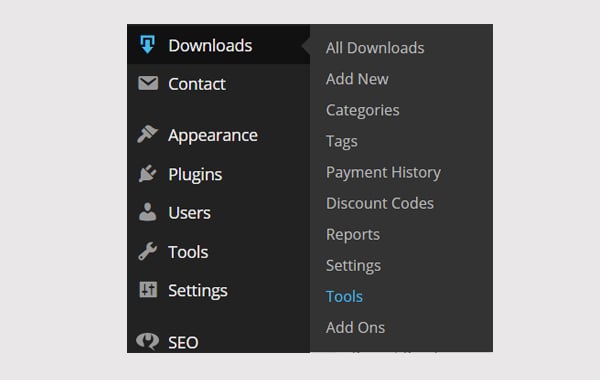
このセクションにアクセスするには、次のパスに従ってください: ダウンロード > ツール。 最初のタブ 一般から始めましょう。
###一般的に###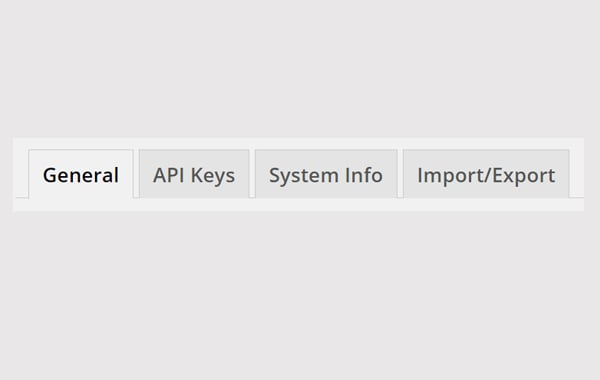 「
「
」セクションでは、「一般」タブに直接移動します。 EDD を使用すると、迷惑で店内の信頼関係に影響を与える顧客を簡単に制限およびブロックできます。これは、禁止された電子メールに表示されるテキスト ボックスに顧客の emailmail ID を追加するだけで実行できます。このフィールドに入力した後、「保存」ボタンをクリックして設定を確認します。
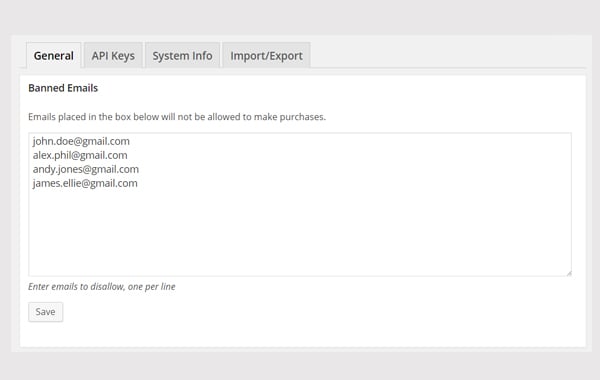 これは、
これは、
タブのレイアウトです。このタブには、禁止メールという名前のタブが含まれています。誰かを禁止したいときに便利なことがあります。 上の図では、別のメールを配置していることがわかります。これらの電子メールを入力すると、これらの特定の顧客はデジタル ストアからダウンロード可能な製品を購入できなくなります。
1 行に 1 つの電子メールを入力する必要があります。
API キー
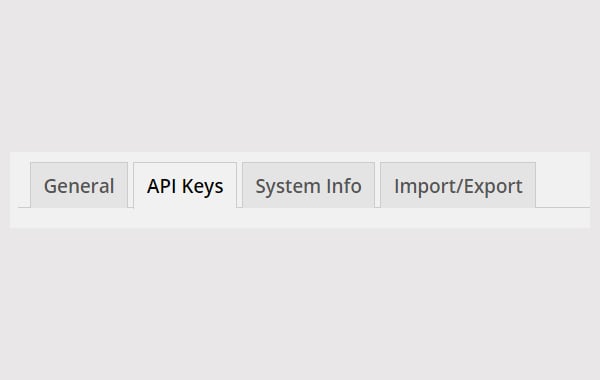 [ツール] の 2 番目のタブ (
[ツール] の 2 番目のタブ (
API キー用) に移動しましょう。 EDD には、ストアのデータをリモートから取得できる完全な RESTful API が含まれています。 JSON または XML 形式の 店舗商品、店舗顧客、店舗売上 および 店舗収益 ## などのさまざまな種類の情報にアクセスできます。 #フォーマット。 API は、EDD 関連のモバイル アプリに接続する方法です。
これは、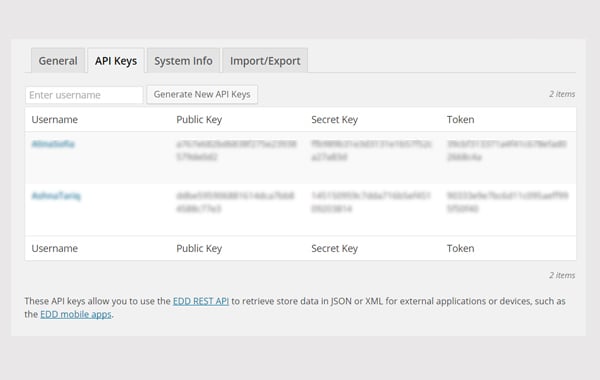 API Keys
API Keys
用に新しい API キー を生成できます。これらのキーは 3 つのタイプに分類されます: 公開キー
###鍵### ###トークン###JSON は、JavaScript エンコードを使用して必要な販売詳細を表示する非常に便利な形式です。しかし、初心者の場合、ここでやるべきことはあまりありません。 EDD の API に基づいてアプリケーションを構築するまでは、そのままにしておきます。 的形式发送> 上の画像では、各ユーザーに対して生成された API キー が確認できます。
新しい API キーを生成するには、 表示されたボックスにメンバーの名前 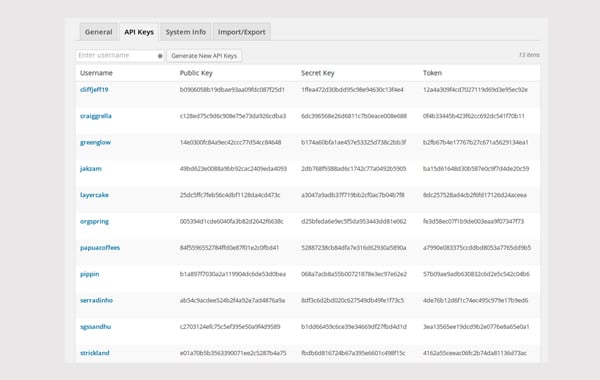 を入力し、
を入力し、
ボタン マジックをクリックします。デジタル ストアのユーザー向けに新しい API キーが生成されます。 通常、これらのキーは信頼でき、データを共有したいプロファイルに対してのみ生成する必要があります。 システムメッセージ
これは、「ツール」セクションの 3 番目のタブです。名前が示すように、開発者が必要なときに将来参照できるようにダウンロードできるシステムに関する情報が含まれています。
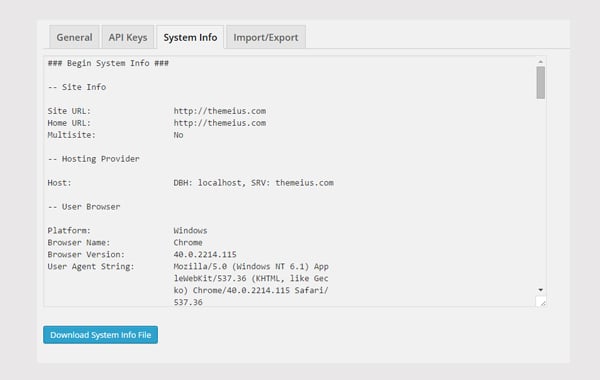
この領域には次の情報が表示されます:
この情報をダウンロードする場合は、「システム情報ファイルのダウンロード」ボタンをクリックしてください。通常、システム情報ファイルをダウンロードするのは、問題が発生し、より適切な支援を提供するために EDD のサポート スタッフから要求された場合に限られます。
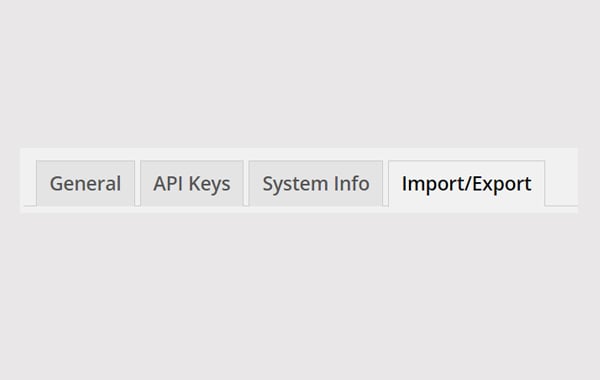
最後のタブでは、いつでも さまざまなファイルをインポート/エクスポートできます。 EDD 設定のコピーを JSON 形式でシステムにエクスポートできます。 1 つずつ構成することなく、他のサイトから EDD 設定をインポートしてこのサイトに適用することもできます。つまり、EDD ベースのデジタル ストアを構成したら、私の一連の記事を読んだ後は、新しいストアを作成するときにそれらの設定をエクスポートする (そして当然、新しいストアにインポートする) だけで済みます。
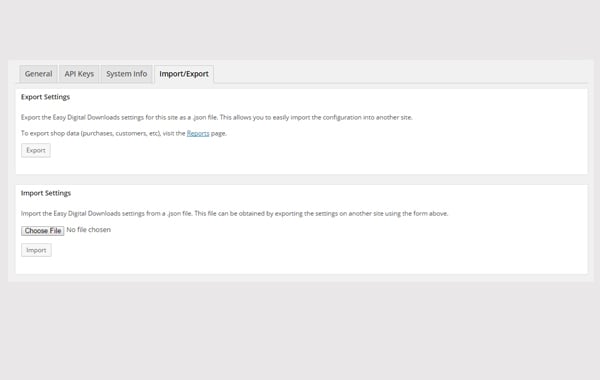
これは、「インポート/エクスポート」タブのレイアウトであり、2 つのメタ ボックスが含まれています。一つずつ説明していきましょう。
###1。輸出###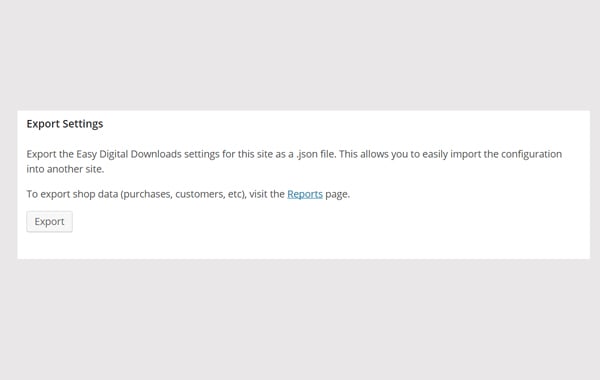 最初のメタ ボックスは、デジタル ストアをシステム内の
最初のメタ ボックスは、デジタル ストアをシステム内の
形式でローカルに保存するための EDD 設定をエクスポートするための エクスポート設定 用です。これらの構成を別のサイトにインポートできます。 [エクスポート] ボタンをクリックして結果を取得します。 2.インポート
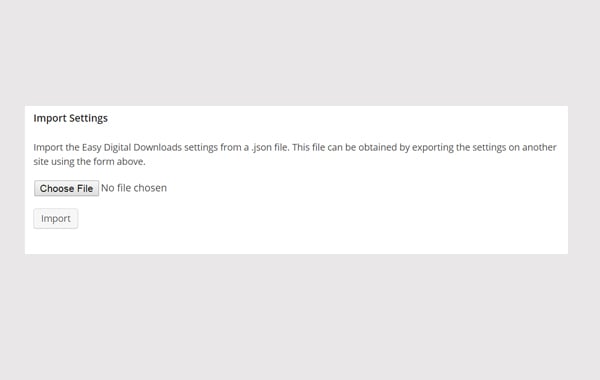 このメタ ボックスを使用して、
このメタ ボックスを使用して、
> 設定の JSON ファイルをインポートできます (以前と同じ設定を構成したい場合)。システムから ファイルを選択して アップロードするだけです。 Import ファイルを 1 つずつ構成するのではなく、全体的に同じ設定を構成することもできます。 ###結論は### ツール編はこの連載と同時に終了となります。何か質問があれば、いつでもためらうことなく質問できます。これで、デジタル ダウンロード可能な製品を販売するオンライン ストアを構築し、そのすべての部分を制御できるようになります。
以上がシンプルなデジタルダウンロード: ツールの詳細内容です。詳細については、PHP 中国語 Web サイトの他の関連記事を参照してください。